怎么格式化c盘win7
更新时间:2023-11-14 10:54:46作者:yang
怎么格式化c盘win7,在使用Windows 7操作系统的过程中,有时我们可能需要对C盘进行格式化,格式化C盘可以清除磁盘上的数据,重建文件系统,从而使电脑恢复到初始状态。对于不了解格式化步骤的人来说,可能会感到困惑。接下来我们将介绍一下Win7系统下C盘如何格式化的步骤。通过简单的操作,您可以轻松地完成这个任务,让电脑重新焕发活力。
具体方法:
1.我们打开我的电脑或者计算机。
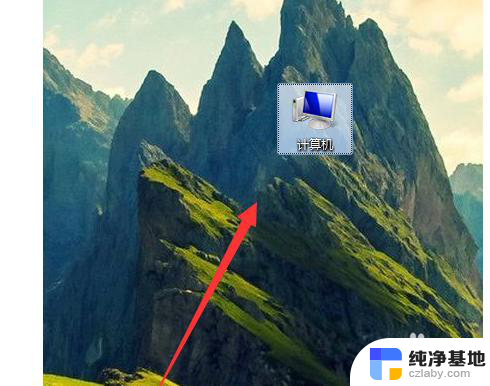
2.我们已经看到了c盘。
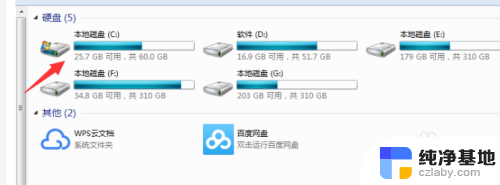
3.我们移动到下图的C盘处并且点击右键。
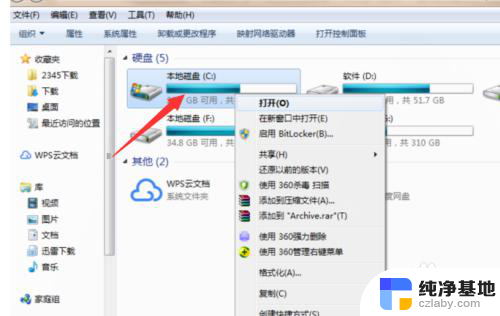
4.我们看到格式化的选项,点击就可以格式化了。
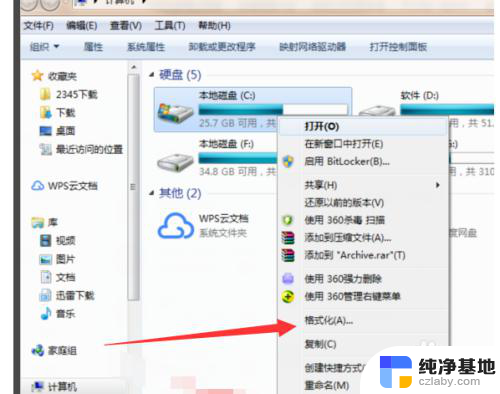
5.但是很多朋友的系统是安装在C的,是无法格式化的。我们只能重新分区才能格式化。
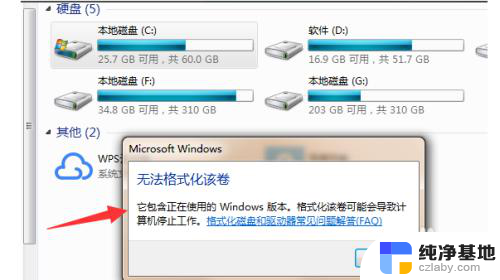
6.或者说把系统安装在别的盘我们就能格式化了。
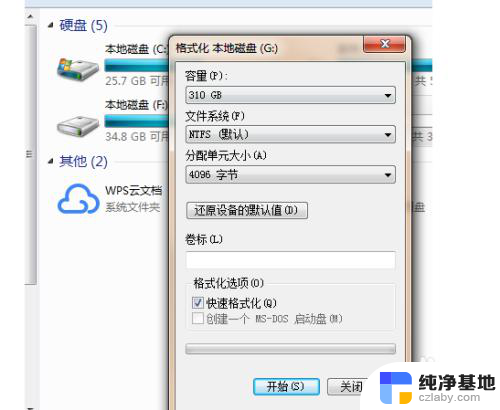
以上就是如何格式化C盘Win7的全部内容,在不清楚的用户可以参考以上步骤进行操作,希望能对大家有所帮助。
- 上一篇: 电脑win7怎么录屏
- 下一篇: 电脑开机密码忘了怎么弄
怎么格式化c盘win7相关教程
-
 win7怎么把c盘内存分到d盘
win7怎么把c盘内存分到d盘2023-11-15
-
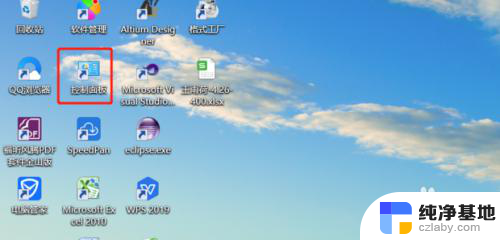 win7修改文件格式
win7修改文件格式2023-11-14
-
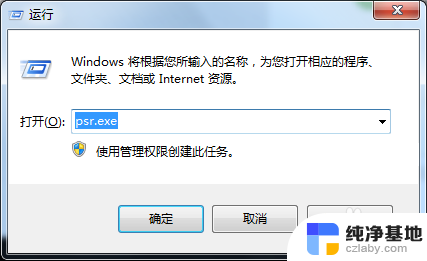 win7台式电脑怎么录屏
win7台式电脑怎么录屏2023-11-14
-
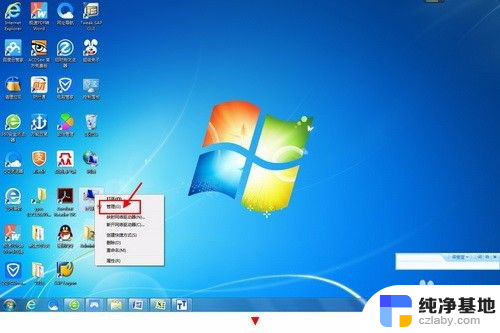 win7台式电脑怎么设置密码
win7台式电脑怎么设置密码2023-12-05
win7系统教程推荐